கேமிங்கிற்கு WMM ஆன் அல்லது ஆஃப்: ஏன் மற்றும் ஏன் இல்லை
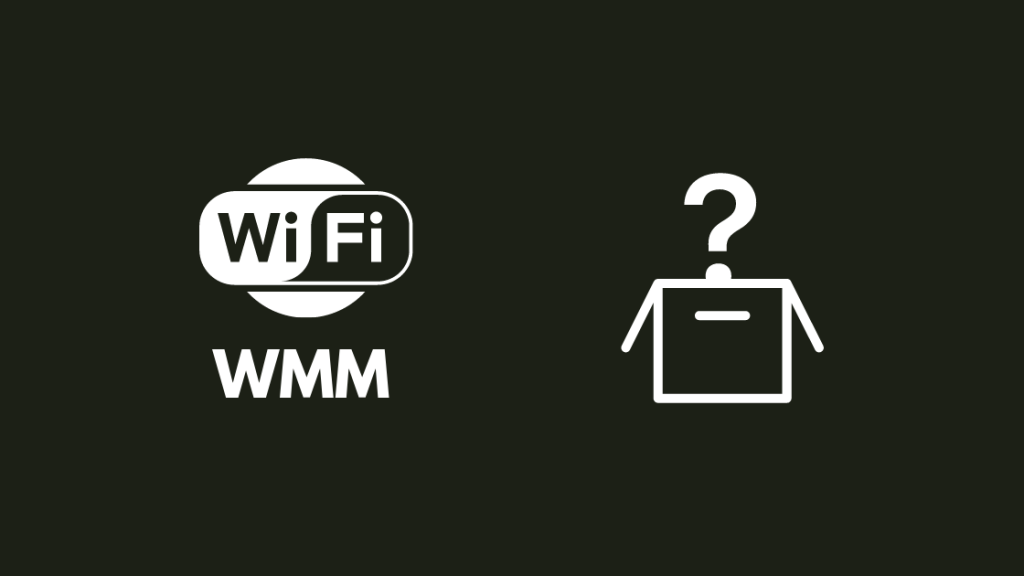
உள்ளடக்க அட்டவணை
எனது கேமிங் ரூட்டரைப் பயன்படுத்தி முயற்சி செய்யக்கூடிய புதிய அமைப்புகளை நான் எப்போதும் தேடுகிறேன் மற்றும் கிட்டத்தட்ட எல்லா மன்றங்களிலும் ஒவ்வொரு தேர்வுமுறை இடுகைகளையும் படிக்கலாம்.
அப்போதுதான் Wi-Fi மல்டிமீடியா அல்லது WMM, இதைப் பற்றிப் பேசிக் கொண்டிருந்தவர், இந்த அமைப்பை ஆன் செய்வதால் வித்தியாசம் ஏற்படுமா என்று யோசித்துக்கொண்டிருந்தார்.
எனது ரூட்டரிலும் அந்த அமைப்பு உள்ளது என்பதை அறிந்ததும், அது என் ஆர்வத்தைத் தூண்டியது.
இந்த அமைப்பு என்ன செய்கிறது மற்றும் அதை இயக்குவது மதிப்புக்குரியதா என்பதைப் பற்றிய கூடுதல் தகவலைக் கண்டறிய நான் ஆன்லைனில் சென்றேன்.
எனது ரூட்டரின் கையேடுகள் மற்றும் WMM பற்றி மக்கள் பேசிய பிற மன்ற இடுகைகளை நான் பார்த்தேன். எனது ஆராய்ச்சி.
நான் தொகுத்த அனைத்து தகவல்களையும் கொண்டு, இந்தக் கட்டுரையை நீங்கள் படித்த பிறகு, WMM மற்றும் அதை எப்போது இயக்குவது என்பது பற்றி நீங்கள் தெரிந்து கொள்ள வேண்டிய அனைத்தையும் நீங்கள் அறிந்து கொள்வதற்காக இந்த வழிகாட்டியை உருவாக்கினேன். .
போட்டியிடும் ஆன்லைன் கேம்களை விளையாடும் போது WMM ஐ ஆஃப் செய்யவும், அவற்றை முடித்த பிறகு அதை மீண்டும் இயக்கவும் பரிந்துரைக்கிறேன்.
WMM என்ன செய்கிறது என்பதை அறிய படிக்கவும் அதை எப்போது இயக்க வேண்டும் மல்டிமீடியா உள்ளடக்கத்திற்கு முன்னுரிமை அளிக்கும் சேவையின் தரம் (QoS) கருவிகள் முதலில் வழங்கப்பட வேண்டும்.
உங்கள் ரூட்டரின் நிர்வாகக் கருவியில் உள்நுழைவதன் மூலம் இந்த அமைப்பை இயக்கலாம்.
WMM ஆனது Voice எனப்படும் நான்கு வரிசைகளைக் கொண்டுள்ளது, வீடியோ, சிறந்த முயற்சி, மற்றும்பின்னணி.
இந்த அமைப்பு இயக்கப்பட்டிருக்கும் போது குரல் உள்ளடக்கத்திற்கு அதிக முன்னுரிமை அளிக்கப்படும், மேலும் VoIP மற்றும் அழைப்புகள் இந்த அமைப்பின் கீழ் மிக வேகமாக அனுப்பப்படும்.
வீடியோ வரிசை இரண்டாவது-அதிக முன்னுரிமை மற்றும் Netflix அல்லது Hulu போன்ற பெரும்பாலான ஸ்ட்ரீமிங் வீடியோ பயன்பாடுகளின் ட்ராஃபிக்கை உள்ளடக்கியது.
சிறந்த முயற்சி வரிசை பட்டியலில் அடுத்தது, டொமைன் பெயர் சேவையகங்கள் (DNS) மற்றும் ஹைபர்டெக்ஸ்ட் டிரான்ஸ்ஃபர் புரோட்டோகால் (HTTP) போன்ற சேவைகள் இங்கே சேர்க்கப்பட்டுள்ளன.
கடைசி வரிசை, குறைந்த முன்னுரிமை கொண்ட வரிசை, பின்னணி வரிசையாகும்.
இந்த வரிசையில் நேரம் உணர்திறன் இல்லாத ஆனால் அதிக செயல்திறன் வேகம் தேவைப்படும் பயன்பாடுகள் அடங்கும்.
புதியது ரவுட்டர்களில் பவர் சேவ் வரிசையும் உள்ளது, இது பேட்டரியில் இயங்கும் நெட்வொர்க் உபகரணங்களுக்கு மின் நுகர்வு மற்றும் வெப்பத்தை குறைக்கும்.
ஆன்லைன் கேமிங் செயல்திறனை என்ன பாதிக்கிறது?

அதிக போட்டித்தன்மை கொண்ட மல்டிபிளேயர் கேமில் விளையாட்டைப் பாதிக்கும் மிகப்பெரிய காரணி பிங் அல்லது லேட்டன்சி ஆகும்.
லேட்டன்சி என்பது உங்கள் கணினியிலிருந்து தரவைச் சேவையகத்திற்குப் பெறுவதற்கும் பதில் திரும்ப வருவதற்கும் எடுக்கும் நேரமாகும்.
ஒவ்வொரு வினாடியும் கணக்கிடப்படும் போட்டி மல்டிபிளேயர் கேமில் இந்த அளவுகோல் மிகவும் முக்கியமானது.
கேமிங்கின் போது அலைவரிசை மிகவும் முக்கியமான மற்றொரு காரணியாகும். ஒரு நொடியில் கணினி.
மேலும் பார்க்கவும்: வெரிசோன் அழைப்புகளைப் பெறவில்லை: ஏன் மற்றும் எப்படி சரிசெய்வதுஆனால் இது தாமதம் போன்ற முக்கியமல்ல, மேலும் உங்களிடம் 25-30 Mbps இணைய வேகம் இருந்தால் அல்லதுஅதிக, அலைவரிசை ஒரு காரணியாக மாறுவதை நிறுத்துகிறது.
டர்ன் அடிப்படையிலான உத்தி வகைகள் போன்ற சாதாரண கேம்களுக்கு, நீங்கள் விளையாடும் போது நெட்வொர்க் செயல்திறன் பெரிய காரணியாக இருக்காது.
கேமிங்கின் போது WMM ஐ இயக்க முடியுமா?
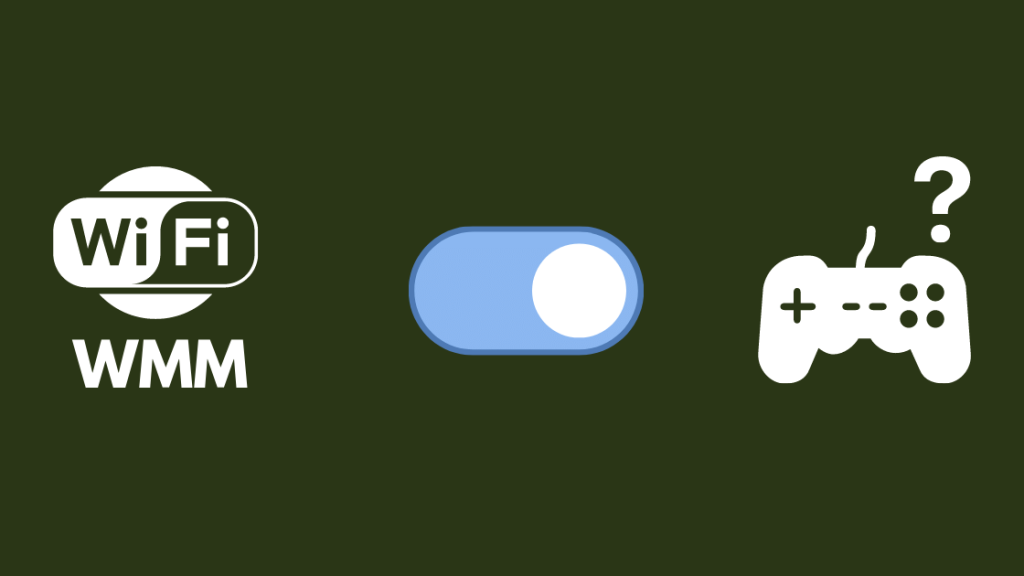
WMM ஆடியோ மற்றும் வீடியோ போன்ற மல்டிமீடியா உள்ளடக்கத்தில் கவனம் செலுத்துவதால், சேவைகளை இணைப்பது போன்ற IP சேவைகளை தரவு பரிமாற்றத்திற்கு இது ஏற்படுத்தலாம். ஆன்லைன் கேம்கள், பின் இருக்கையை எடுக்க.
உங்கள் ரூட்டருடன் இணையத்தைப் பயன்படுத்தும் பல்வேறு பயன்பாடுகளுக்கு உங்கள் கிடைக்கக்கூடிய அலைவரிசையின் பகுதிகளை ஒதுக்குவதன் மூலம் QoS வேலை செய்கிறது, எனவே உங்கள் கேம் அதன் ஒதுக்கீட்டைக் குறைக்கும் வாய்ப்புகள் உள்ளன.
மேலும் பார்க்கவும்: ரூம்பா பின் பிழை: நொடிகளில் எவ்வாறு சரிசெய்வதுஎல்லா டிராஃபிக்கையும் விட WMM முன்னுரிமை அளிப்பதால் பின்னணியில் ஓரிரு வீடியோ ஸ்ட்ரீம்கள் இருந்தால், இது உங்கள் கேமில் குழப்பத்தை ஏற்படுத்தும் உங்கள் கேம்களின் தாமதத்தில் ஏற்படும் விளைவுகள், ஆனால் ஒவ்வொரு வினாடியும் கணக்கிடப்படும் போட்டி விளையாட்டுகளான Valorant அல்லது Call Of Duty போன்றவை பாதிக்கப்படும்.
நேரம் இல்லாத மற்ற கேம்கள் நாகரிகம் 6 அல்லது ரிஸ்க் போன்ற முக்கியமானவை அதிகம் பாதிக்கப்படாது.
WMM கேம் சர்வர் இணைப்புகளை விட மீடியாவை முதன்மைப்படுத்தத் தொடங்கும் போது, அந்த இணைப்புகள் சுருக்கப்பட்டு அலைவரிசையில் குறைவாக இருக்கும்.
வரிசைகளை அவற்றின் சரியான படிநிலையில் வைத்திருக்க QoS நன்றாக வேலை செய்கிறது, எனவே உங்கள் வேகமான போட்டி விளையாட்டை முதலில் அனுபவிக்க வாய்ப்புகள் உள்ளனமந்தம் WMM ஐ இயக்க வேண்டும்.
WMM மல்டிமீடியா போக்குவரத்திற்கு முன்னுரிமை அளிக்கிறது, எனவே நீங்கள் Netflix ஸ்ட்ரீம் அல்லது ஜூம் அழைப்பைப் பார்க்கும்போது இந்த அமைப்பு சிறப்பாக இயக்கப்படும், ஆனால் நீங்கள் கேமைத் தொடங்கும் முன் அதை அணைக்க நினைவில் கொள்ளுங்கள்.
கேமிங் செய்யும் போது அதை முடக்குவது அறிவுறுத்தப்படுகிறது, இது உங்கள் கேமிங் அனுபவத்தை குழப்பும் என்பதால் மட்டும் அல்ல, ஆனால் அது உங்கள் ரூட்டருக்கு இடையூறு விளைவிக்கும் மற்றும் அது அடையக்கூடிய வேகத்தை அடைய விடாமல் செய்யலாம்.
நீங்கள் இணையம் அல்லது FTP சர்வரில் கோப்புகளைப் பதிவேற்றும் போது இதை இயக்கலாம், ஏனெனில் இது பெரிய கோப்புகளை WMM வரிசைகளில் ஒன்றாகப் பதிவேற்றுவதால் பரிமாற்ற விகிதத்தை உண்மையில் அதிகரிக்கலாம்.
திருப்புதலின் நன்மைகள் WMM ஆன்
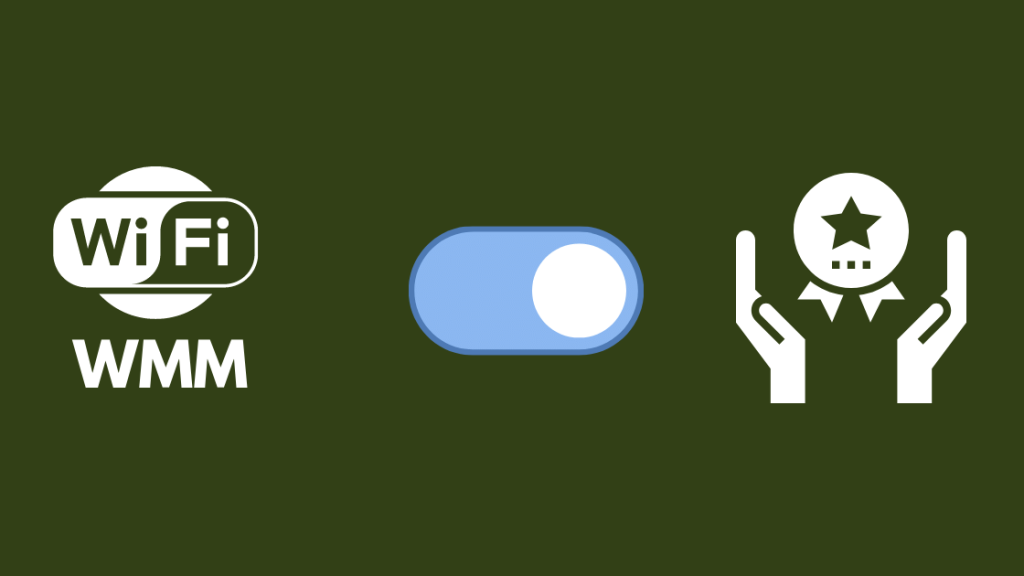
வழக்கமான உலாவல் மற்றும் மீடியா நுகர்வுக்கு WMM ஆன் செய்யப்பட்டிருப்பதால் பல நன்மைகள் கிடைக்கும் ஆனால் நீங்கள் ஒரு கேமராக இருந்தால் எந்த நன்மையும் இல்லை.
WMM அமைப்பு, எப்போது இயக்கப்பட்டது, நெட்ஃபிக்ஸ் மற்றும் ஹுலு போன்ற ஸ்ட்ரீமிங் சேவைகளுக்கு பெரிதும் உதவும், இது ஸ்ட்ரீமில் தாமதம் அல்லது மந்தநிலை மறைந்து போக வழிவகுக்கும்.
வீடியோ அழைப்புகள் WMM இயக்கப்பட்டிருந்தால் சிறப்பாகச் செயல்படும் மற்றொரு பகுதி.
வீடியோ அழைப்புகள் மற்றும் பிற VoIP சேவைகள் அதிக முன்னுரிமை வரிசையாகும், எனவே நீங்கள் WMM ஐ இயக்கினால், சிறந்த வீடியோ கான்பரன்சிங் அனுபவத்தைப் பெறுவீர்கள்.
புதிய WMM தரநிலையுடன், Wi-Fi அலையன்ஸ் அறிமுகப்படுத்தியதுபவர் சேவ் எனப்படும் புதிய அம்சம்.
பவர் சேவ், நெட்வொர்க்கில் ட்ராஃபிக் இல்லாதபோது, மின்சாரத்தை உபயோகிக்க ரூட்டரை குறைந்த பவர் நிலைக்குச் செல்ல அனுமதிக்கிறது.
இந்த அம்சம் ரூட்டர்களுக்கு மிகவும் உதவியாக இருக்கும் பேட்டரிகளில் இயங்கும், ஆனால் அது சராசரி நுகர்வோருக்கு இல்லை என்பதால், இந்த அம்சத்தின் பலன் அவ்வளவாக உணரப்படவில்லை.
இது எந்தப் பலனையும் வழங்காது என்று அர்த்தமல்ல; நீண்ட காலச் செயல்பாட்டிற்குப் பிறகு ரூட்டரின் வெப்பத்தை குறைக்கலாம் மற்றும் அதன் ஆயுட்காலம் நீட்டிக்க முடியும்.
உங்கள் ரூட்டரில் WMM ஐ எவ்வாறு இயக்குவது
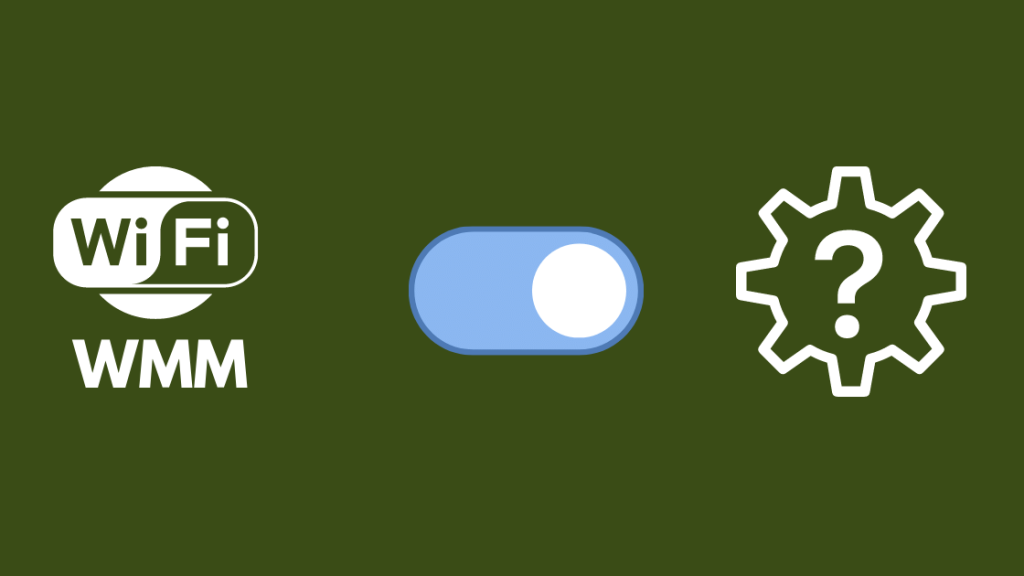
WMM உங்களுக்கு வழங்கக்கூடிய பலன்களைப் புரிந்துகொண்டு, அம்சத்தை எப்போது இயக்க வேண்டும் என்பதைத் தெரிந்துகொண்ட பிறகு, இப்போது அதை இயக்கத் தொடங்கலாம்.
WMMஐ இயக்க:
- திறக்கவும். நீங்கள் விரும்பும் உலாவியில் ஒரு புதிய தாவல்.
- முகவரிப் பட்டியில் 192.169.1.1 என தட்டச்சு செய்க.
- திசைவியில் உள்நுழைக. ரூட்டரின் அடியில் உள்ள ஸ்டிக்கரில் இயல்புநிலை பயனர்பெயர் மற்றும் கடவுச்சொல்லைக் காணலாம்.
- கருவியின் வயர்லெஸ் பகுதிக்குச் செல்லவும்.
- உங்களிடம் இரட்டை இருந்தால் 2.4 GHz ஐத் தேர்ந்தெடுக்கவும். -பேண்ட் திசைவி. உங்களிடம் சிங்கிள்-பேண்ட் ரூட்டர் இருந்தால் இந்தப் படிநிலையைத் தவிர்க்கவும்.
- WMM மற்றும் WMM பவர் சேவ் இருந்தால்.
- அமைப்புகளைப் பயன்படுத்தவும்.
அமைப்புகளைச் சேமித்த பிறகு, ரூட்டர் மறுதொடக்கம் செய்யப்படும், ஆனால் சில நொடிகளில் நீங்கள் மீண்டும் இணையத்திற்கு வருவீர்கள்.
அம்சத்தை மாற்றிய பின் இணையத்தை அணுக முடியுமா எனச் சரிபார்க்கவும். அன்று.
இறுதி எண்ணங்கள்
நீங்கள்WMMஐ ஆன் செய்ய வேண்டும், ஆனால் போட்டித்தன்மையுடன் ஆன்லைனில் கேம்களை விளையாட வேண்டும், பிறகு 300 எம்பிபிஎஸ் போன்ற வேகமானதாக உங்கள் திட்டத்தை மேம்படுத்தலாம், இது கேமிங்கிற்கு போதுமானது.
உங்கள் ரூட்டரை நன்றாக வேலை செய்யும் மெஷ் ரூட்டராகவும் மேம்படுத்தலாம். நீங்கள் சாதாரண கேமராக இருந்தால் கேமிங் மற்றும் தொடர்புடைய பணிகளுடன்.
நீங்கள் அதிக போட்டித்தன்மையுடன் விளையாடினால், Razer Sila போன்ற கேமிங் ரூட்டரைப் பெறலாம்.
அவை அதிக கவரேஜை வழங்குவதோடு சிறப்பாகவும் இருக்கும். வழக்கமான ரவுட்டர்களை விட நெரிசல் கட்டுப்பாட்டில்.
நீங்கள் படித்து மகிழலாம்
- நான் IGMP ப்ராக்ஸிங்கை முடக்க வேண்டுமா? உங்கள் கேள்விக்கு பதிலளிக்கப்பட்டது
- கேமிங்கிற்கு Mesh Routers நல்லதா?
- = Google Nest Wi-Fi கேமிங்கிற்கு நல்லதா ?
- 600 kbps வேகம் எவ்வளவு? இதை வைத்து நீங்கள் உண்மையில் என்ன செய்ய முடியும்
அடிக்கடி கேட்கப்படும் கேள்விகள்
கேமிங்கிற்கு எந்த வைஃபை பயன்முறை சிறந்தது?
5 GHz சிறந்த வேகத்தை வழங்குகிறது மற்றும் ஒரு போட்டி ஆன்லைன் கேமிற்கு உங்களுக்குத் தேவைப்படும் தாமதம், ஆனால் மிகக் குறைவான பயனுள்ள வரம்பைக் கொண்டிருப்பதால் அவதிப்படுகிறீர்கள்.
நீங்கள் மிகவும் சாதாரண கேமராக இருந்தால், உங்கள் ரூட்டரில் QoS ஐ இயக்கி, அந்தச் சாதனத்தில் பாக்கெட்டுகளுக்கு முன்னுரிமை அளிக்க முயற்சி செய்யலாம். நீங்கள் விளையாடுகிறீர்கள் அவற்றின் பயன்பாட்டிற்கான துறைமுகங்கள்.
மால்வேர் இந்த அம்சத்தைப் பயன்படுத்தி உங்கள் கணினியைப் பெறலாம்தாக்குபவரின் சாதனத்துடன் இணைக்கப்பட்டுள்ளது.
DLNA-ஐ முடக்க வேண்டுமா?
DLNA உங்கள் நெட்வொர்க்கில் உள்ள சாதனங்களுக்கு இடையே மீடியாவை ஸ்ட்ரீமிங் செய்தால் மட்டுமே DLNA தேவைப்படும், நீங்கள் அவ்வாறு செய்யவில்லை என்றால் அணைக்க முடியும் .
எனது ரூட்டரில் Samba என்றால் என்ன?
Samba அல்லது அதன் தொழில்நுட்பப் பெயரான SMB அல்லது SMB/CIFS என்பது உங்கள் நெட்வொர்க்கில் பகிரப்பட்ட கோப்புகளை அணுக உங்களை அனுமதிக்கும் நெறிமுறையாகும்.
இருப்பினும், இந்த அம்சத்தைப் பயன்படுத்த, ரூட்டருடன் இணைக்க உங்களுக்கு USB போர்ட் தேவைப்படும்.

